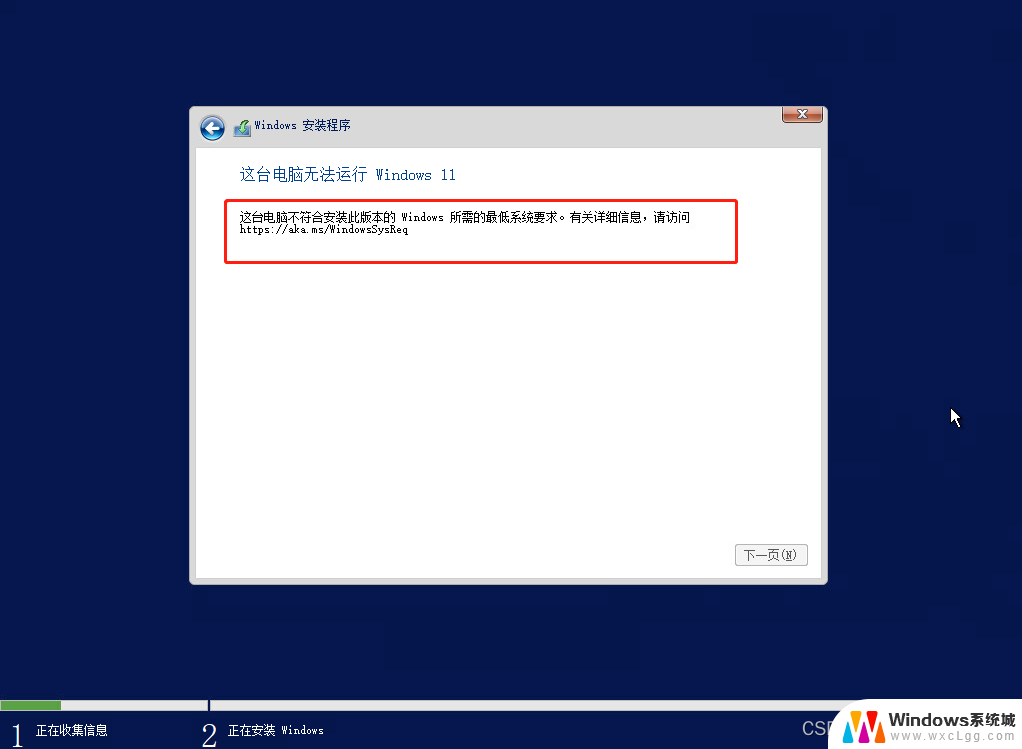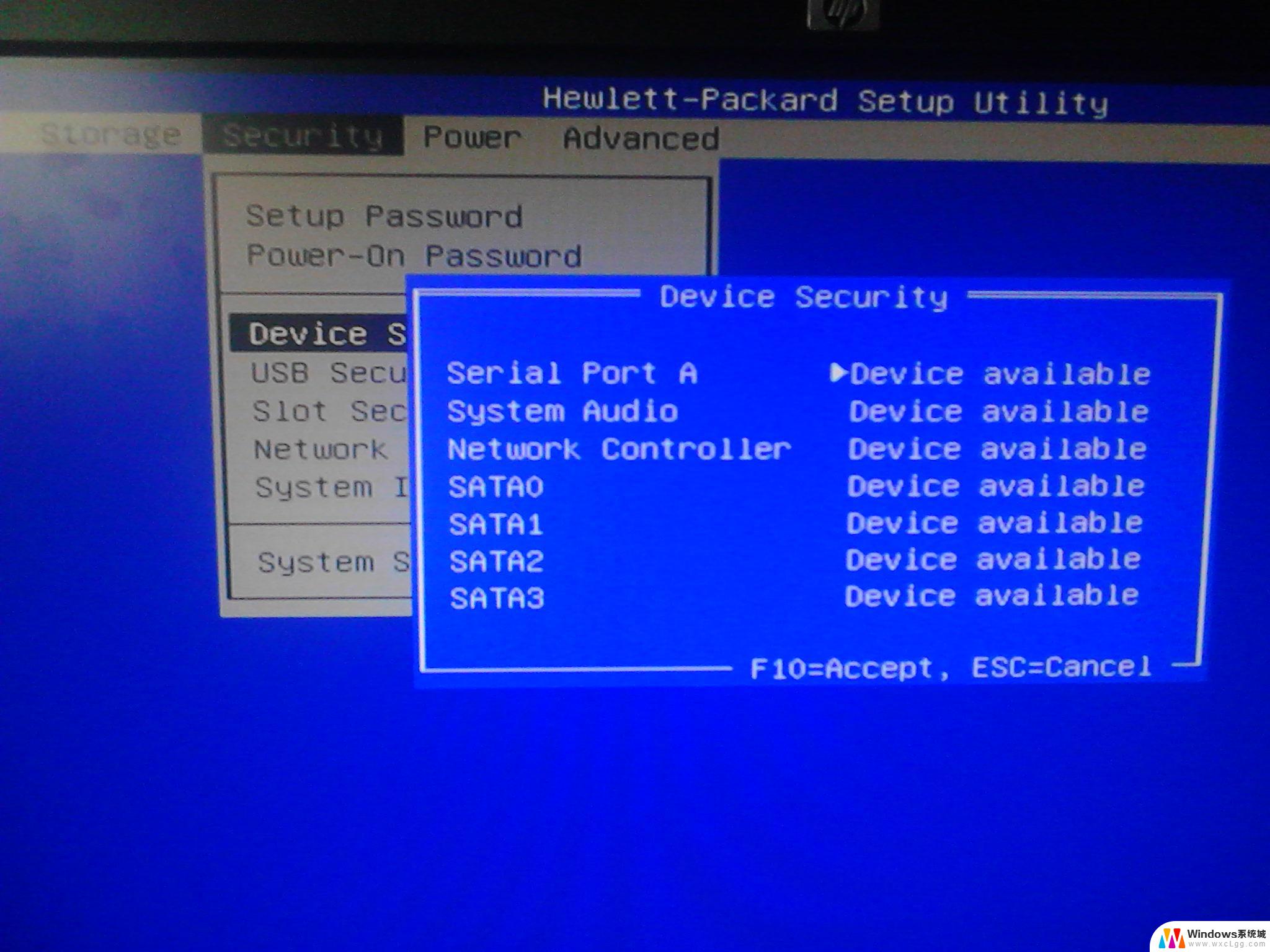thinkpad启动项按哪个 thinkpad如何设置U盘启动
ThinkPad作为一款备受赞誉的笔记本电脑品牌,一直以来以其高性能、稳定可靠的特点而备受用户喜爱,在使用过程中,我们可能会遇到需要设置U盘启动的情况,以便进行系统安装或者修复等操作。对于不熟悉操作的用户来说,如何设置ThinkPad的U盘启动项就成了一个重要的问题。在本文中将为大家介绍ThinkPad的启动项按哪个和如何设置U盘启动,帮助大家更好地使用和管理自己的ThinkPad电脑。
操作方法:

1.thinkpad笔记本u盘启动快捷键是F12,将制作好的快启动u盘(u盘启动盘制作教程)连接到电脑后。重启电脑,等待出现品牌logo后狂按F12会出现一个启动项顺序选择的窗口,用键盘上的方向键将光标移动到U盘启动项,也就是USB选项,如下图所示:
2.之后电脑就会从u盘启动并进入快启动win10pe系统了,当然。这是在设置u盘启动项成功的情况下,如果大家狂按thinkpad笔记本笔记本u盘启动快捷键后依然无事发生,没有弹出u盘启动项选择窗口怎么办?一般出现这种情况的原因有如下四种
3.1、电脑未启用启动快捷键功能,需要进bios启用一下启动快捷键功能。
2、USB接口不支持,建议更换USB接口尝试一下。
3、U盘引导文件丢失,如何修复参考“使用快启动软件进行启动项修复教程”。
4、PE加载失败,由于在加载pe系统的过程中。需要分配内存,倘若内存不足,容易导致pe加载失败,操作无法继续。建议大家买一个更大的内存条再尝试进行操作。
以上就是thinkpad启动项按哪个的全部内容,如果遇到这种情况,可以根据小编的操作来解决,非常简单快速,一步到位。